win7系统如何通过注册表来更改锁屏壁纸 win7系统通过注册表更改锁屏壁纸操作方法
很多用户都知道电脑桌面默认壁纸单调且毫无新意,所以用户们都会去换上自己喜欢的壁纸,可是有的用户想要更改电脑锁屏壁纸却不知道如何去更改,其实我们可以通过注册表来进行操作,那么win7系统如何通过注册表来更改锁屏壁纸呢?今天小编就为大家分享关于win7系统通过注册表更改锁屏壁纸的操作方法。
win7系统如何使用注册表更改锁屏壁纸?
1、首先修改电脑的注册表,开始菜单,点运行,输入regedit确定打开注册表编辑器
2、加载注册表路径到:
HKEY_LOCAL_MACHINE\SOFTWARE\Microsoft\Windows\CurrentVersion\Authentication\LogonUI\Background
之后双击OEMBackground(如果没有该项,可以新建一个DWORD(32位)OEMBackground)出来个对话框,修改数值数据为1后确定,然后关闭注册表编辑器。
3、打开路径:C:\Windows\System32\oobe,新建一个info文件夹,打开再建一个backgrounds文件夹,这里就可以存放一个背景图片。
注意:图片的标准有几个要求:尺寸1024x768(按照分辨率大小)、小于250KB。
4、接下来,注销一下,进入桌面之后,我们就按下组合键“Win+L”,看看锁屏效果。
关于win7系统使用注册表设置锁屏壁纸的操作方法就为大家介绍到这里,还想要了解更多更全面的相关资讯,请关注老白菜官网。
相关内容
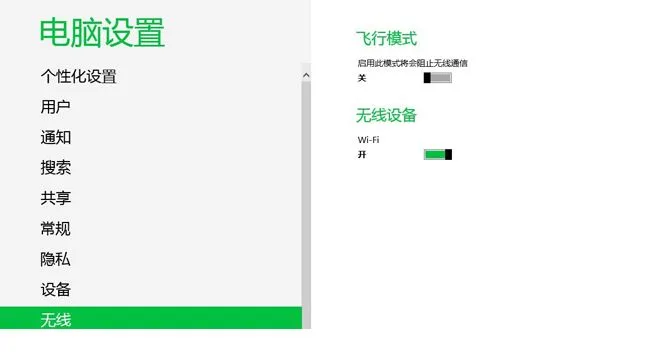
win8系统wifi总是自动关闭怎么解决
win8系统wifi总是自动关闭怎么解决
,系统,盘中,显示器,休眠,...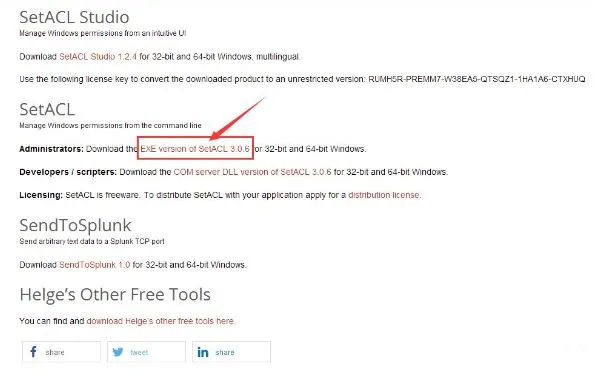
win10系统如何获取trustedinstaller超级权限
win10系统如何获取trustedinstaller超级权限
,获取,超级,权限...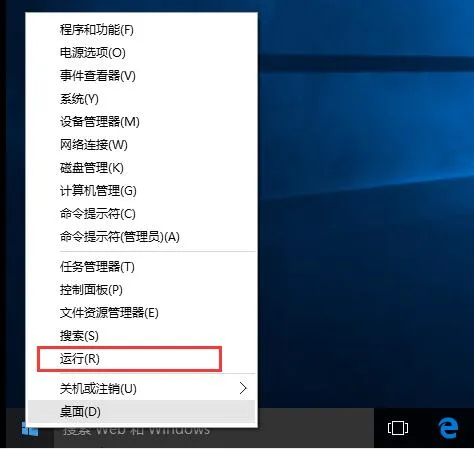
win10系统怎么打开隐藏用户安装功能 打开隐藏用
win10系统怎么打开隐藏用户安装功能 打开隐藏用户安装功能的...

win10系统如何打开剪切板 win10剪切板打开方法
win10系统如何打开剪切板 win10剪切板打开方法
,剪切板,方法,...
win10系统c盘哪些文件可以删除 c盘无用文件都在
win10系统c盘哪些文件可以删除 c盘无用文件都在哪
,文件,删除...
win7电脑无法修改系统时间怎么办 如何解决win7
win7电脑无法修改系统时间怎么办 如何解决win7电脑无法修改...

win10系统网络故障诊断功能在哪里 怎么打开网络
win10系统网络故障诊断功能在哪里 怎么打开网络故障诊断
,网...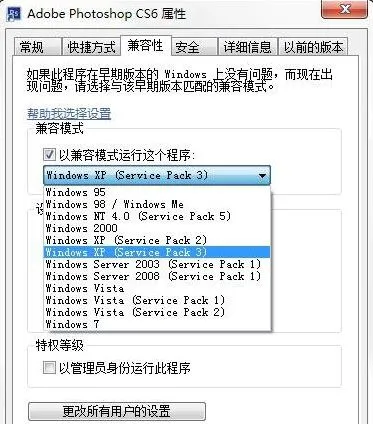
win7系统下载了不兼容的应用程序怎么办 应用程
win7系统下载了不兼容的应用程序怎么办 应用程序不兼容如何...

win8系统出现蓝屏代码0x000007b怎么解决 出现蓝
win8系统出现蓝屏代码0x000007b怎么解决 出现蓝屏代码0x0000...
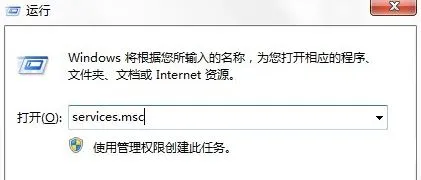
win7系统windows安全警报怎么关闭 windows安全
win7系统windows安全警报怎么关闭 windows安全警报关闭方法
...
win10系统土豆视频无法播放怎么办 win10系统土
win10系统土豆视频无法播放怎么办 win10系统土豆视频无法播...

win8系统电脑出现蓝屏代码0x000008e如何解决
win8系统电脑出现蓝屏代码0x000008e如何解决
,蓝屏,系统,方法...
win10系统如何删除thumbs.db 删除thumbs.db的方
win10系统如何删除thumbs.db 删除thumbs.db的方法
,删除,方法...
win7系统双显卡怎么切换独立显卡 win7系统双显
win7系统双显卡怎么切换独立显卡 win7系统双显卡切换的方法
...
win7系统中打开网页提示网站还原错误如何修复
win7系统中打开网页提示网站还原错误如何修复
,网站,修复,提...



